随着科技的快速发展,iPhone已经成为了我们日常生活中不可或缺的一部分,无论是工作还是社交,手机通讯录扮演着至关重要的角色。随着时间的推移,我们的通讯录中可能会积累大量的联系人,这使得寻找特定联系人变得困难且耗时。为了解决这一问题,苹果手机提供了一种方便快捷的方法,即一键删除全部联系人的功能。这项功能的出现,为我们清理通讯录带来了极大的便利。接下来我们将探讨如何在iPhone上清除手机通讯录,以及如何使用这一一键删除全部联系人的功能。
苹果手机通讯录怎么一键删除全部联系人
具体步骤:
1.想要把苹果手机的通讯录全部删掉,我们首先需要打开苹果手机。找到屏幕上的设置按钮,点击进入。
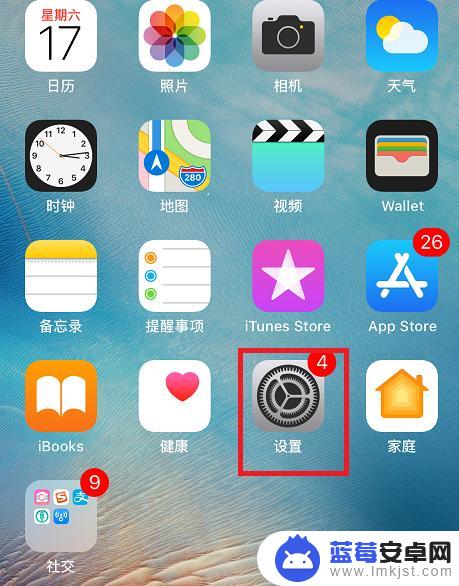
2.进入设置界面之后,我们就需要在我们的APPLE名称处点击一下。这样子就进入苹果的ID管理界面
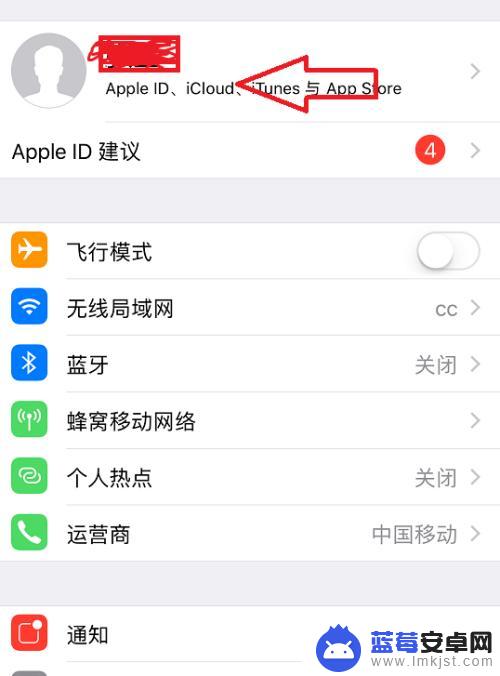
3.然后你再在屏幕上寻找有iCloud的按钮,这个时候我们点击一下这个按钮,进入到下一个界面。
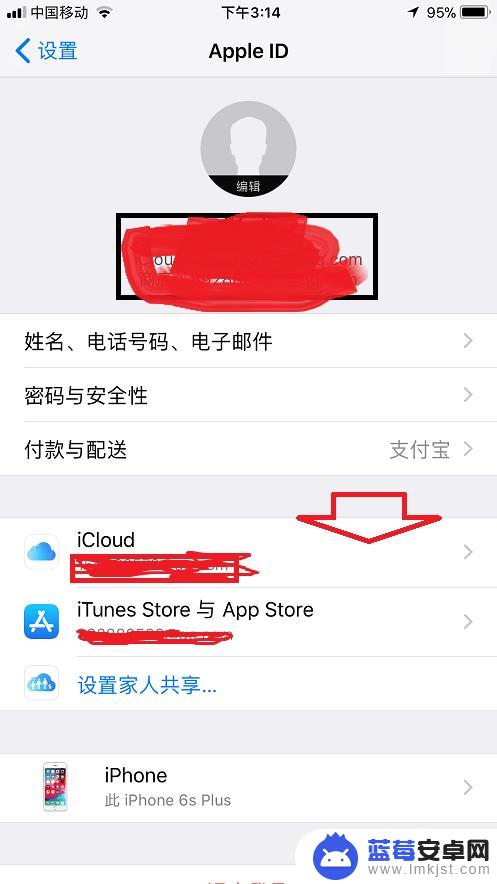
4.然后我们在苹果手机的屏幕上寻找一下通讯录这几个字,随后点击后面的通讯录的按钮。
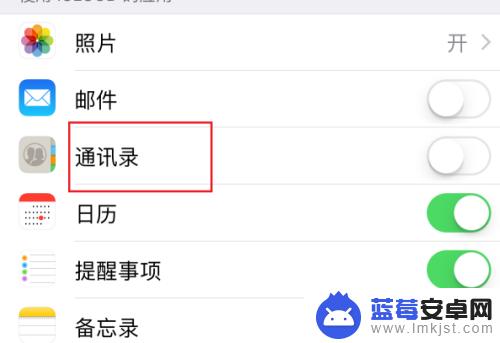
5.随后会出现一个提示,提示你是否把通讯录合并,根据这个提示,然后你点击合并就可以。
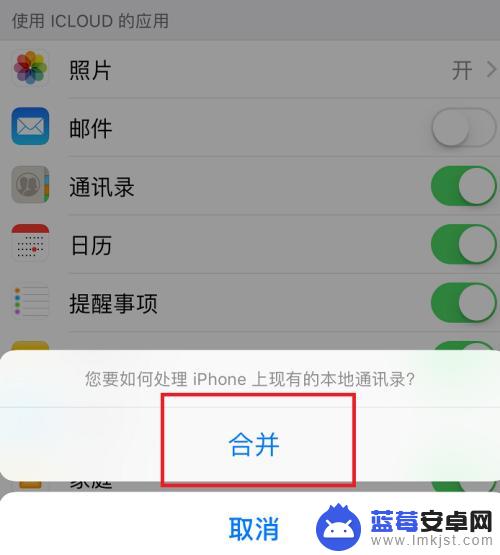
6.随后我们再退出这个界面再次点击通讯录这个按钮,会提示你是否删除整个通讯录。可根据你自己的需要将整个通讯录删除掉
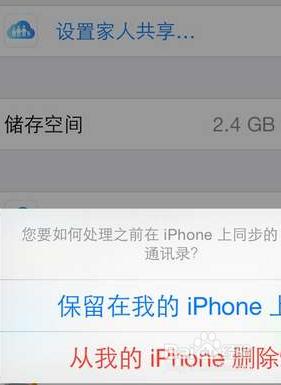
以上就是关于iPhone清除手机通讯录的全部内容,如果您遇到相同的情况,可以按照以上方法来解决。












